win10系统下压缩包损坏了的方案
发布日期:2019-04-02 15:01 作者:深度技术 来源:www.shenduwin10.com
win10系统下压缩包损坏了的方案?
大家在用win10系统电脑工作和学习的过程中,可能会出现win10系统下压缩包损坏了的情况。如果遇到win10系统下压缩包损坏了的问题应该如何处理呢?对于电脑水平属于小白的用户来说一般不知道win10系统下压缩包损坏了到底该怎么处理?其实很简单只需要1、双击打开损坏的压缩文件,然后点击工具选项,在里面找到“修复压缩文件”并点击打开;2、然后在弹出的修复窗口里面,有被修复压缩文件存放路径及是修复为RAR或Zip格式可以选择,当然也可以直接点击“确定”进行修复。,今天小编就给大家详细介绍一下关于win10系统下压缩包损坏了的处理办法:
大家在用win10系统电脑工作和学习的过程中,可能会出现win10系统下压缩包损坏了的情况。如果遇到win10系统下压缩包损坏了的问题应该如何处理呢?对于电脑水平属于小白的用户来说一般不知道win10系统下压缩包损坏了到底该怎么处理?其实很简单只需要1、双击打开损坏的压缩文件,然后点击工具选项,在里面找到“修复压缩文件”并点击打开;2、然后在弹出的修复窗口里面,有被修复压缩文件存放路径及是修复为RAR或Zip格式可以选择,当然也可以直接点击“确定”进行修复。,今天小编就给大家详细介绍一下关于win10系统下压缩包损坏了的处理办法:
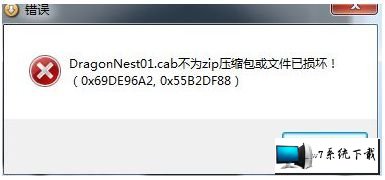
(一)利用压缩包自带修复
1、双击打开损坏的压缩文件,然后点击工具选项,在里面找到“修复压缩文件”并点击打开;
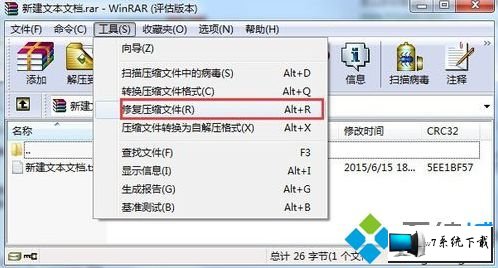
2、然后在弹出的修复窗口里面,有被修复压缩文件存放路径及是修复为RAR或Zip格式可以选择,当然也可以直接点击“确定”进行修复。

3、修复完成之后,是会有相应提示的,修复完成之后直接点击关闭就可以了;

4、最后大家就能看到刚才设置的被修复压缩文件存放路径下多了个压缩文件了,一般修复好的文件是会被命名为rebuilt这样的文件名形式;

(二)注册表修复
1、在电脑上打开“好压”的主窗口,从地址栏转入受损压缩文件所在的目录,选中受损的压缩文件。
2、用鼠标点击好压工具栏上的“修复”,然后在下拉菜单上选中“浏览”,选择后好压会弹出一个对话框,随后选择修复文件的存放路径。
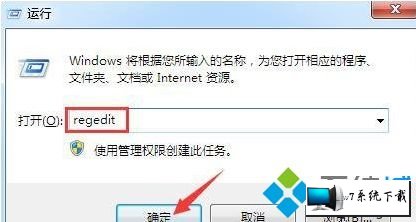
3、设定好后点击“修复”确定,好压就会开始对受损的压缩文件进行修复,并会以对话框的形式显示修复的全过程。
4、进入你设定的修复文件的存放目录,你会发现该目录下增加了一个名为_reconst.rar或_reconst.zip的压缩文件,它就是好压为你修复好的文件。
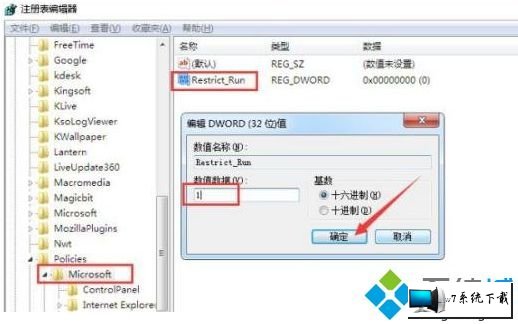
5、试着对它进行解压缩,如果一切正常,那受损文件就已经恢复成功了。
上述和大家分享win10系统下压缩包损坏的修复方法,简单实用操作步骤,希望能够帮助到大家。
精品APP推荐
Doxillion V2.22
u老九u盘启动盘制作工具 v7.0 UEFI版
清新绿色四月日历Win8主题
思维快车 V2.7 绿色版
翼年代win8动漫主题
EX安全卫士 V6.0.3
地板换色系统 V1.0 绿色版
淘宝买家卖家帐号采集 V1.5.6.0
点聚电子印章制章软件 V6.0 绿色版
Ghost小助手
优码计件工资软件 V9.3.8
Process Hacker(查看进程软件) V2.39.124 汉化绿色版
海蓝天空清爽Win8主题
风一样的女子田雨橙W8桌面
慵懒狗狗趴地板Win8主题
游行变速器 V6.9 绿色版
PC Lighthouse v2.0 绿色特别版
彩影ARP防火墙 V6.0.2 破解版
IE卸载工具 V2.10 绿色版
foxy 2013 v2.0.14 中文绿色版
- 专题推荐
- 深度技术系统推荐
- 1深度技术Ghost Win10 X64 精选纯净版2021v03(激活版)
- 2深度技术 Ghost Win10 x86 装机版 2016年05月
- 3深度技术Ghost Win10 x64位 多驱动纯净版2019V08(绝对激活)
- 4萝卜家园Windows11 体验装机版64位 2021.09
- 5深度技术Ghost Win10 X32位 完美装机版2017.09月(免激活)
- 6深度技术Ghost Win10 x64位 完美纯净版2019年05月(无需激活)
- 7深度技术Ghost Win10 X32增强修正版2017V01(绝对激活)
- 8深度技术Ghost Win10 x64位 特别纯净版v2018.01(绝对激活)
- 9深度技术 Ghost Win10 32位 装机版 V2016.09(免激活)
- 10深度技术Ghost Win10 (64位) 经典装机版V2017.07月(免激活)
- 深度技术系统教程推荐

